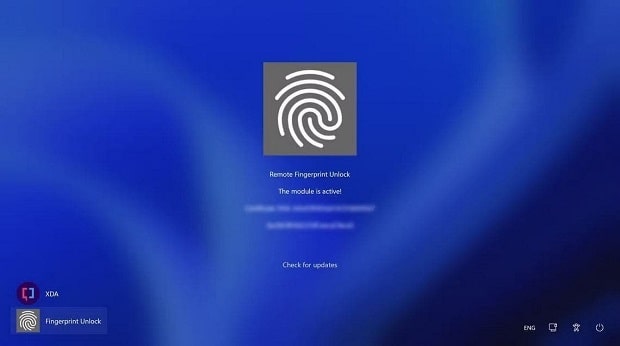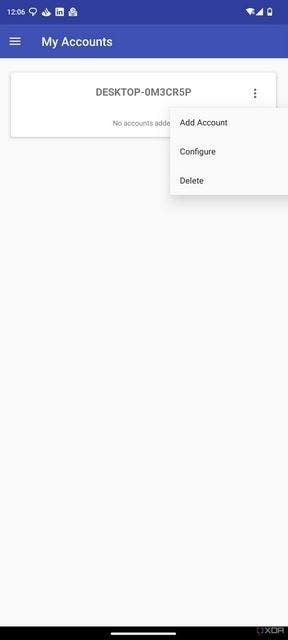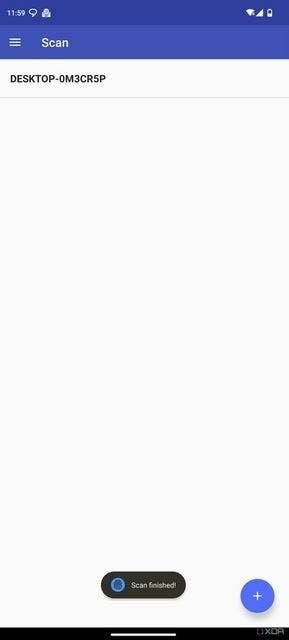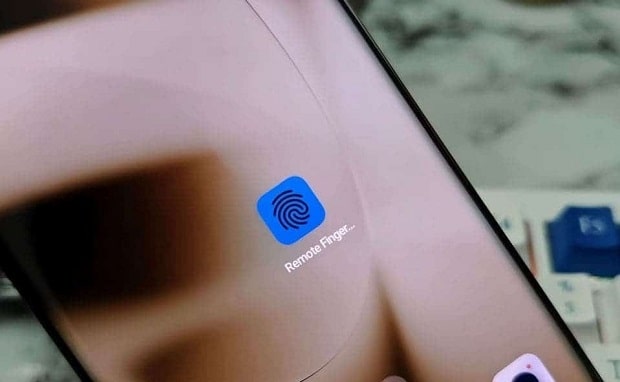یک اپلیکیشن جذاب و کاربردی اندروید امکان وارد شدن به ویندوز با استفاده از حسگر اثر انگشت گوشی موبایل را فراهم میکند.در ادامه با این اپلیکیشن بیشتر آشنا خواهیم شد.
بسیاری لپتاپ های پریمیوم مجهز به ویندوز امکان ورود از طریق اثر انگشت را در اختیار کاربرانشان قرار میدهند. با این وجود یک اپلیکیشن اندرویدی جذاب قادر است قابلیتی مشابه را در اختیار تمامی کاربران کامپیوترهای ویندوزی قرار دهد. به کمک این اپلیکیشن میتوان بیدردسر و آسان وارد ویندوز شد. امروز قصد داریم در گجت نیوز به معرفی این اپلیکیشن، چگونگی راهاندازی و عملکرد آن بپردازیم.
چگونه با استفاده از اثر انگشت به ویندوز وارد شویم؟
اپلیکیشن مورد بحث امروز «Remote Fingerprint Unlock» نام دارد که توسط یکی از کاربران XDA Forums ساخته شده و میتواند بهعنوان یک ابزار ورودی جذاب برای انواع نسخههای ویندوز اعم از x86 و x64 و از ویندوز ویستا گرفته تا ویندوز 11 مورد استفاده قرار گیرد. البته در حال حاضر پردازندههای با معماری ARM64 توسط این اپلیکیشن پشتیبانی نمیشوند؛ اما احتمالا بهزودی این دستگاهها نیز قادر به ورود به کامپیوتر خود از طریق اثر انگشت خواهند بود.
برای شروع به کار به این اپلیکیشن، آن را از فروشگاه گوگل پلی یا هر منبع مطمئن خارجی مثل APKMirror دانلود کنید. همچنین برای کارکرد صحیح، لازم است که ماژول ویندوز این اپلیکیشن را نیز روی کامپیوترتان نصب کنید تا بتوانید گوشی اندروید خود را به کامپیوتر متصل کنید. همچنین لازم است که گوشی و کامپیوتر هردو به یک شبکه واحد اینترنت متصل باشند.
مراحل راهاندازی اپلیکیشن بهصورت زیر است:
- با استفاده از منوی استارت یا فشردن همزمان کلیدهای ویندوز + L کامپیوتر خود را قفل کنید.
- اپلیکیشن Remote Fingerprint Unlock را روی کامپیوترتان باز کرده و گزینه Scan Section را انتخاب نمایید.
- انگشت خود را از بالای صفحه به پایین بکشید و از لیست دستگاههای نمایشدادهشده کامپیوتر خود را انتخاب کنید.
- اگر پکیج حرفهای (Pro) اپلیکیشن را داشته باشید میتوانید به کامپیوتر خود یک اسم اختصاص دهید و یا حتی از راه دور روشن کنید.
- پس از این که کامپیوتر خود را به اپلیکیشن اضافه کردید به بخش Accounts بروید.
- در این بخش اکانتی که قصد دارید از طریق آن با اثر انگشت گوشی موبایل وارد ویندوز شوید را انتخاب کرده و نام کاربری و رمز عبور آن را وارد کنید.
پس از این که مراحل نصب و راهاندازی به پایان رسید کامپیوتر خود را قفل کنید. در این صورت اگر ماژول ویندوزی اپلیکیشن فعال باشد، کاربر جدیدی به نام Fingerprint Unlock را در کاربران مشاهده خواهید کرد و از طریق آن قادر خواهید بود با اسکن اثر انگشت کامپیوترتان را آنلاک کنید.
مشکلات اپلیکیشن Remote Fingerprint Unlock و دستگاههای سازگار با آن
اگر در کار کردن با اپلیکیشن Remote Fingerprint Unlock به مشکل برخورد کردید راهکارهایی هست که میتوانید از طریق آنها ایراد را برطرف کنید. در ابتدا توصیه میکنیم اپلیکیشن را یک بار از گوشی خود پاک کرده و مجددا نصب کنید. همچنین راهکار دیگر نیز پاک کردن تمامی اثر انگشتهای روی گوشی و راهاندازی مجدد آن است تا اختلالی در شناسایی و کاربری اپلیکیشن ایجاد نشود.
از سوی دیگر همچنین باید دقت کنید که تمامی گوشیهای اندرویدی با این اپلیکیشن سازگار نیستند. برای مثال برخی کاربران گوشی وان پلاس 12 از عملکرد نهچندان مناسب Remote Fingerprint Unlock اعم از شناسایی نکردن اثر انگشت یا ناسازگاری آن با ویندوز خبر دادهاند.
اپلیکیشن جایگزین: PC Bio Unlock
اگر به هر دلیلی با اپلکیشن Remote Fingerprint Unlock مشکل دارید میتوانید از اپلیکیشنهای جایگزین شبیه به آن استفاده کنید. یکی از بهترین گزینهها PC Bio Unlock است که عملکردی یکسان را ارائه کرده و امکان ورود به ویندوز تنها به کمک اثر انگشت را فراهم میکند.
مهمترین مزیت PC Bio Unlock در مقایسه با Remote Fingerprint Unlock پشتیبانی از لینوکس است که آن را به یک پکیج گسترده و توانمند برای آنلاک ویندوز از طریق اثر انگشت تبدیل میکند.
علاوه بر این، نسخه Pro این اپلیکیشن همچنین قادر است قابلیتهای اضافی مثل Auto Unlock را به کاربران ارائه دهد که با قرار گرفتن گوشی یا ساعت هوشمند در محدوده سیگنال بلوتوث یا وای فای بهطور خودکار کامپیوتر را آنلاک میکند. PC Bio Unlock همچنین بهصورت متنباز طراحی شده و ضمن ارائه ماژولهای مختلف احراز هویت، اپلیکیشن دسکتاپ جذاب و کاربردی را نیز ارائه میکند.
 گجت نیوز آخرین اخبار تکنولوژی، علم و خودرو
گجت نیوز آخرین اخبار تکنولوژی، علم و خودرو